
Изначально Nest начинался с умный термостат , но за эти годы компания значительно выросла. И теперь у них есть собственная система безопасности под названием Nest Secure. Вот как его установить и настроить.
СВЯЗАННЫЕ С: Nest Thermostat E и Nest Thermostat: в чем разница?
В комплекте Nest Secure поставляется с двумя тегами брелка (для легкого включения и выключения вашей системы без ввода пароля), двумя датчиками (которые могут действовать как датчик движения и датчик открытия / закрытия для дверей и окон) и основной блок, который действует как клавиатура, сигнализация и другой датчик движения.
Кроме того, вы можете интегрировать другие продукты Nest (например, Nest Cam ) - а также несколько другого оборудования для умного дома - в систему Nest Secure для еще более надежной настройки. А пока мы просто покажем вам, как установить и настроить Nest Secure, чтобы запустить его.
Если у вас уже есть продукт Nest, возможно, на вашем телефоне уже установлено приложение Nest, но если это ваш первый продукт Nest, вам необходимо загрузить приложение (доступно для iOS а также Android устройств) и нажмите «Зарегистрироваться», чтобы создать учетную запись Nest.
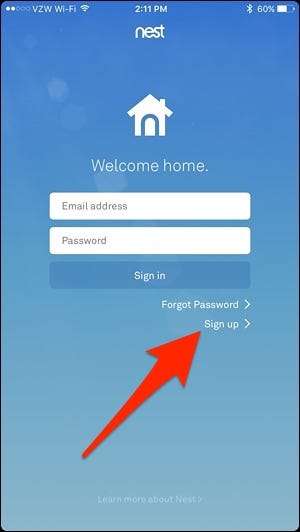
Продолжайте этот процесс, пока не дойдете до главного домашнего экрана приложения. Теперь вы готовы к настройке системы безопасности.
Настройка Nest Guard
Nest Guard - это основное устройство в системе, и вы сначала настроите его. Нажмите на большую кнопку «+», чтобы начать.
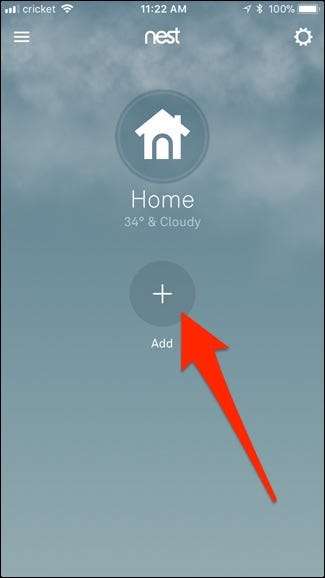
Приложение позволяет сканировать QR-код на задней панели устройства, которое вы настраиваете, поэтому разрешите ему доступ к вашей камере и используйте его для сканирования кода.
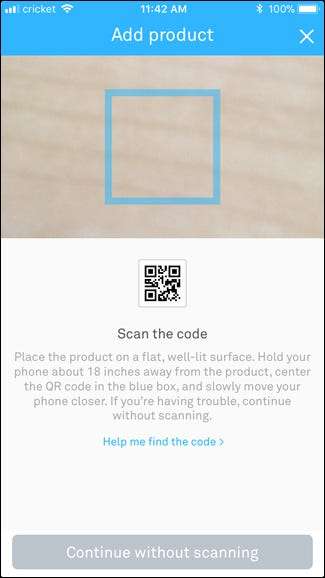
Это автоматически определит, какой продукт вы настраиваете. В данном случае это Nest Guard. На следующем экране приложение обсудит, что делает устройство. Нажмите «Далее» внизу, чтобы продолжить.
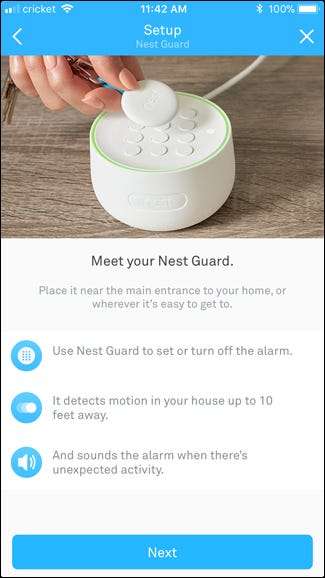
Подключите Nest Guard с помощью прилагаемого кабеля и адаптера питания. Затем нажмите «Далее» в приложении.
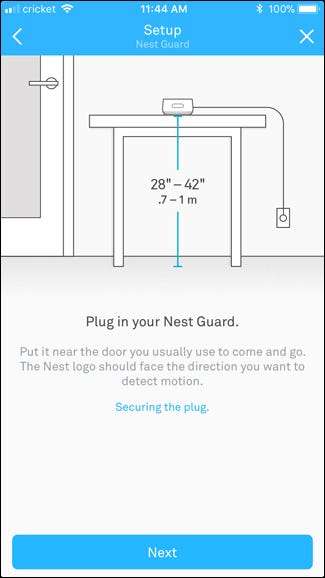
В конечном итоге устройство издаст звуковой сигнал, а голос проведет вас через процесс подключения. Затем вы подключите устройство к сети Wi-Fi и выберите свою сеть из списка.
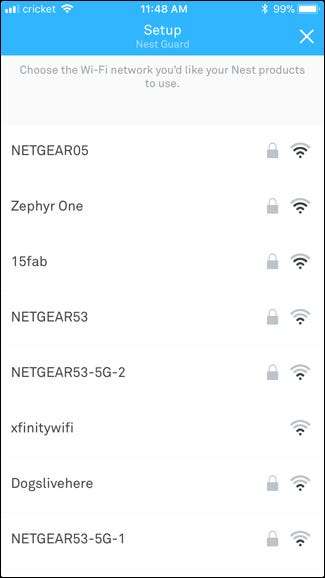
Введите пароль для своей сети Wi-Fi и нажмите «Далее».
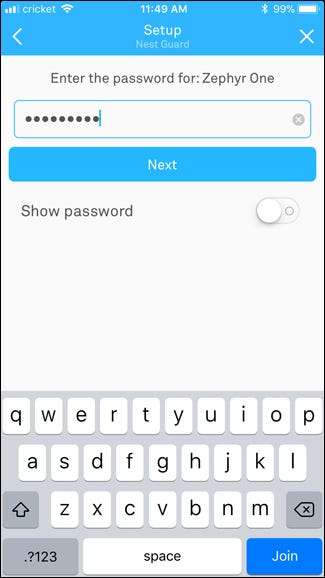
Дайте несколько минут, чтобы подключиться к Wi-Fi. Когда это будет завершено, нажмите «Далее» внизу.
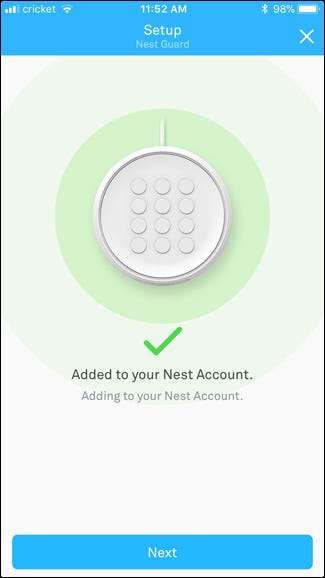
Попробуйте встроенный датчик движения Next Guard, пройдя перед ним. Он загорается при обнаружении движения. В приложении вы можете включить «Пониженную чувствительность», если у вас есть маленькие домашние животные, которые, скорее всего, отключили бы ее в противном случае. Нажмите «Далее», чтобы продолжить.
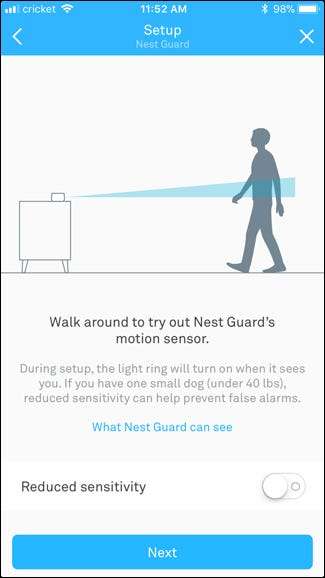
На следующем экране выберите, где вы разместите Nest Guard в своем доме.

Теперь пора настроить коды доступа, которые используются для включения и выключения системы безопасности с клавиатуры, а также для отключения будильника, если он сработает. Чтобы продолжить, нажмите «Далее» в приложении.
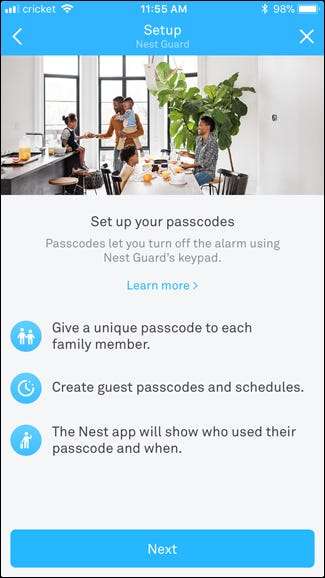
Приложение предоставит вам сгенерированный пароль для использования, но вы можете нажать «Изменить пароль» внизу, чтобы изменить его, если хотите. В противном случае нажмите «Сохранить этот пароль».
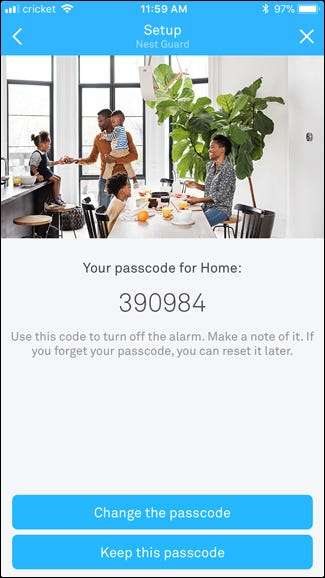
Nest автоматически отправит всем участникам семейной учетной записи Nest уникальный пароль, но вы также можете добавить других людей.
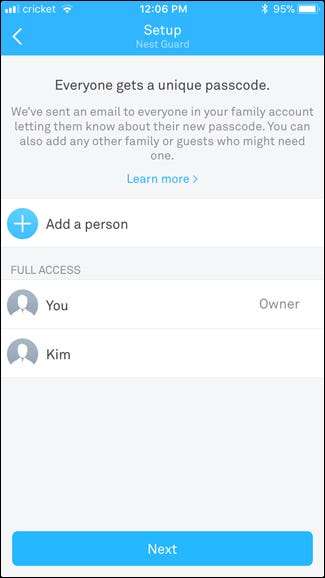
Теперь Nest Guard настроен и готов к работе. Технически вы можете просто использовать это одно устройство для защиты своего дома, но если у вас есть несколько точек входа, вы захотите настроить другие датчики, входящие в состав системы. Давай сделаем это сейчас.
Настройка датчиков Nest Detect
Нажмите «Добавить другой продукт» в приложении.
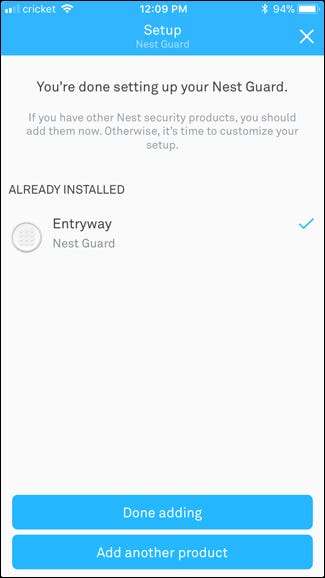
Как и в случае с Nest Guard, к датчику прикреплен QR-код, который вы можете сканировать. После сканирования нажмите «Далее» в приложении, чтобы начать настройку датчиков.
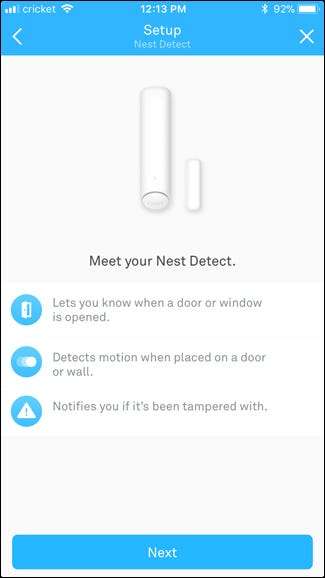
Снимите вкладку с QR-кодом и подождите, пока индикатор на датчике не загорится синим. Если этого не произошло, нажмите кнопку «Nest» на датчике, чтобы включить его. Нажмите «Далее» в приложении, чтобы перейти к следующему шагу.
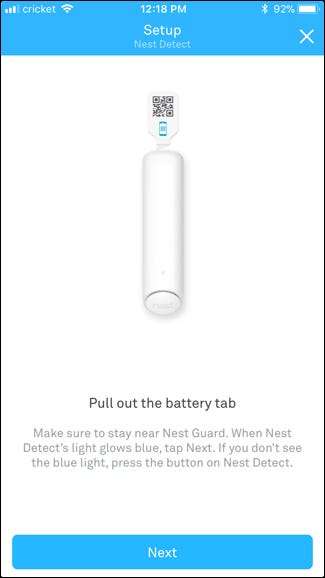
Подождите, пока датчик соединится с Nest Guard. По завершении нажмите «Продолжить установку» в приложении.
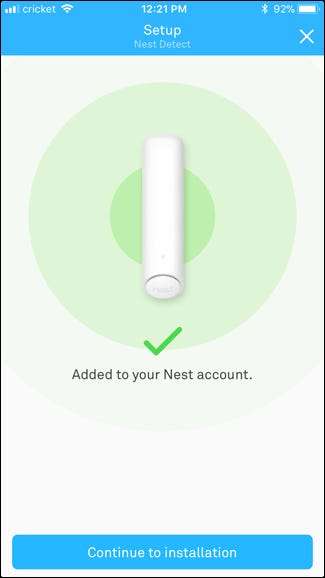
Затем выберите, где вы планируете разместить датчик: на двери, стене или окне. Выбор одного из них определит, какие действия датчик может обнаруживать, и нужен ли вам магнит открытия / закрытия. Я собираюсь выбрать «Стена», а затем нажать «Далее».
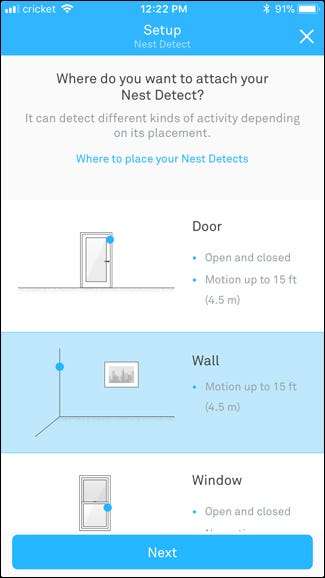
После этого я выберу, где именно разместить датчик: в углу или прямо на стене. Нажмите «Далее» после выбора одного из них.
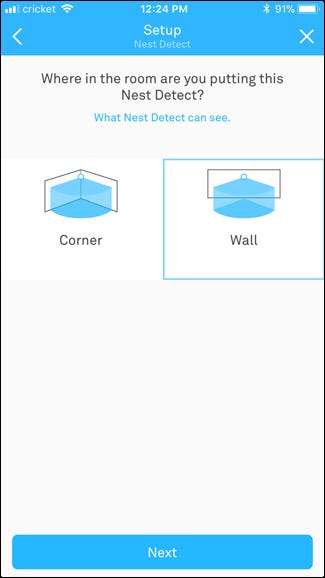
Затем выберите, где будет размещаться датчик в вашем доме.
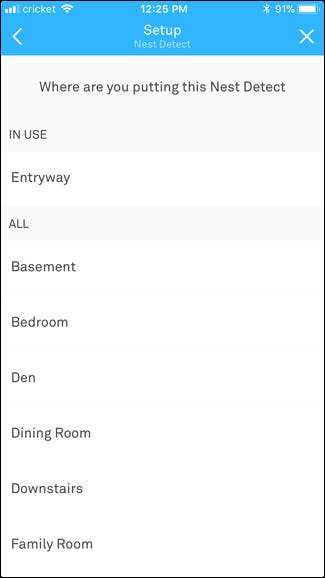
После этого он расскажет вам, что вам нужно для установки датчика, и проведет вас через этот процесс, в том числе, на какой высоте его установить для наиболее точного обнаружения движения. Когда он обнаруживает движение, на датчике загорается белый светодиод, который также действует как своего рода ночник, когда вы пробираетесь по дому ночью, когда свет выключен.


После этого вы можете продолжить добавление дополнительных датчиков, но мы собираемся перейти к настройке тега Nest Tag для этого руководства.
Настройка тегов Nest
Нажмите «Добавить другой продукт», чтобы начать настройку одного или обоих тегов Nest, поставляемых с системой.
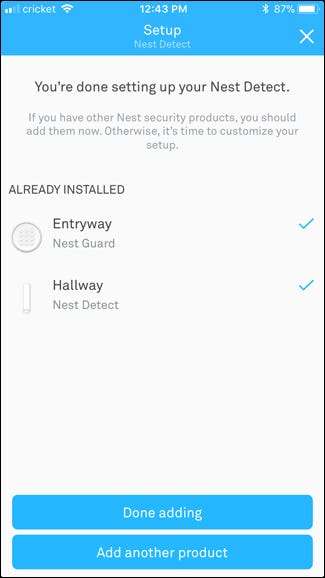
Снова отсканируйте QR-код на обратной стороне тега и нажмите «Далее» в приложении.
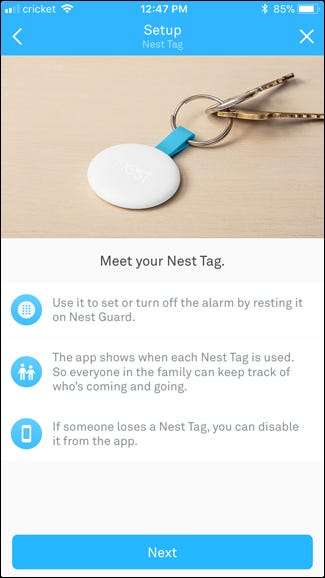
Назначьте тег кому-нибудь в своей семейной учетной записи Nest и нажмите «Далее».
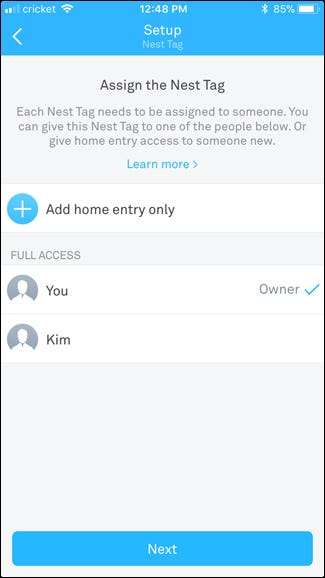
Дайте тегу имя (если хотите), а затем нажмите «Далее» внизу.
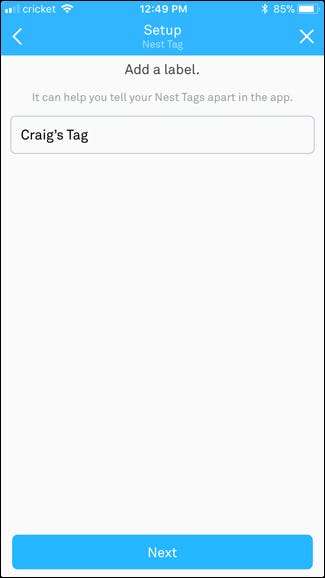
Снова нажмите «Далее», когда тег будет привязан к вашей учетной записи Nest.
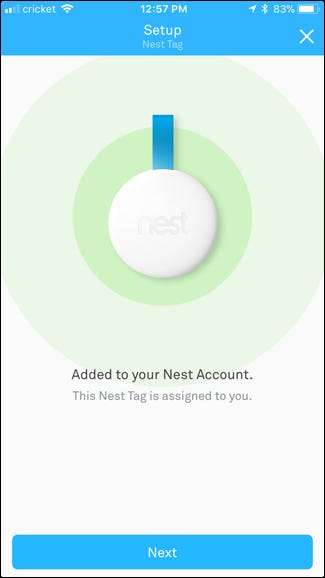
Попробуйте метку, поместив ее рядом с Nest Guard. Если это сработало, он издаст звуковой сигнал, и индикатор станет зеленым. Нажмите «Далее» в приложении.
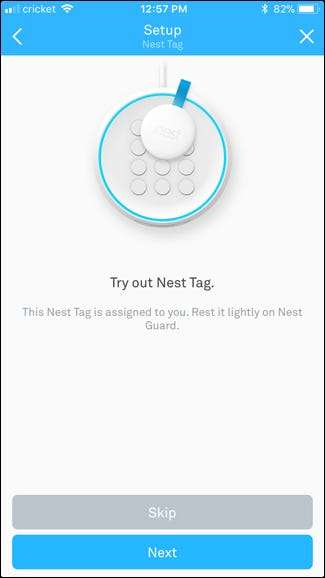
Еще раз нажмите «Далее», чтобы завершить настройку.
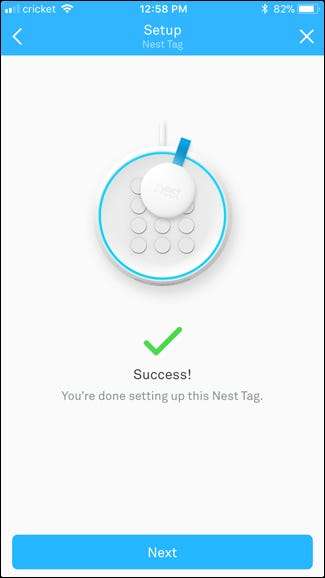
После того, как вы все настроили и добавили в систему Nest Secure, нажмите «Готово» внизу.
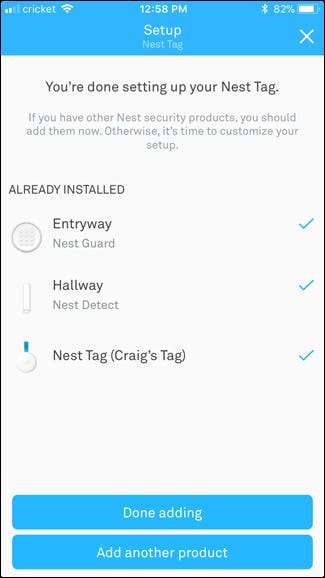
На следующем экране вы можете посмотреть видео, показывающее различные функции системы. Затем нажмите «Далее».
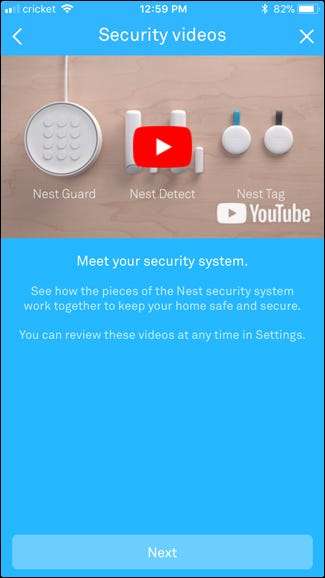
Если вы хотите настроить различные параметры вашей системы Nest Secure, нажмите «Настройки». В противном случае нажмите «Готово». Вы можете получить доступ к этим же настройкам в любое время.
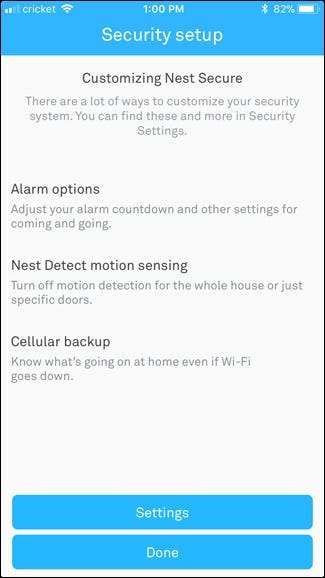
Теперь вы увидите свою систему безопасности на главном главном экране приложения Nest. Вы можете нажать на него, чтобы поставить или снять систему с охраны.
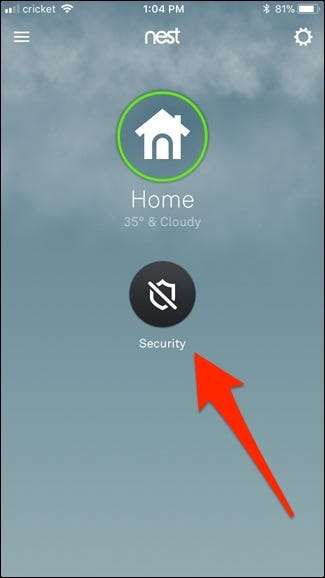
На выбор доступны три настройки постановки / снятия с охраны: «Выкл.», «Дома» и «Нет на месте». Дом (он же Дом и Охрана) поставит систему на охрану и подаст сигнал тревоги, но только для открывающихся дверей и окон - движение не регулируется этой настройкой. В гостях (Away и Guarding) похож на предыдущую настройку, но также включает в себя движение. Каждый раз, когда вы устанавливаете его на «Нет на месте», у вас будет 60 секунд до того, как он официально включится, но это ограничение по времени можно изменить в настройках.
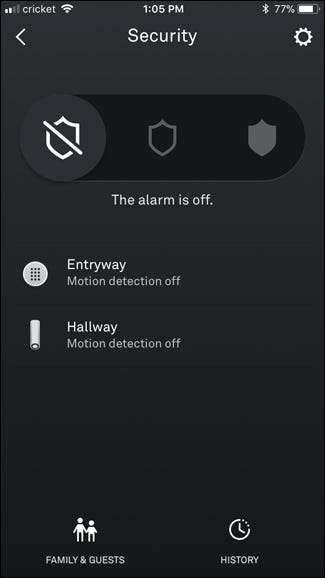
Вы также можете использовать клавиатуру на Nest Guard для постановки и снятия системы с охраны, а также использовать свой Nest Tag. Однако использование тега Nest Tag позволит вам переключаться только между Off и Away.
Теперь все готово! Обязательно изучите различные параметры и настройки в приложении, чтобы ознакомиться со всеми функциями.







